windows10ip地址怎么查 Win10怎么查看本机的IP地址
时间:2023-09-08 来源:互联网 浏览量:
windows10ip地址怎么查,在使用Windows 10操作系统的时候,有时我们需要查看本机的IP地址,IP地址是网络通信中的重要标识,它可以帮助我们进行网络连接和通信。要如何在Win10系统中查看本机的IP地址呢?下面将为大家介绍几种简单的方法。无论是通过命令行、网络设置界面还是使用第三方工具,都能轻松地获取到本机的IP地址。有了IP地址,我们就能更好地管理和配置网络连接,确保网络通畅和安全。让我们一起来了解一下吧!
步骤如下:
1.在Win10系统下按下“开始键+R”快捷键组合,打开运行对话框,输入cmd,如下图所示。
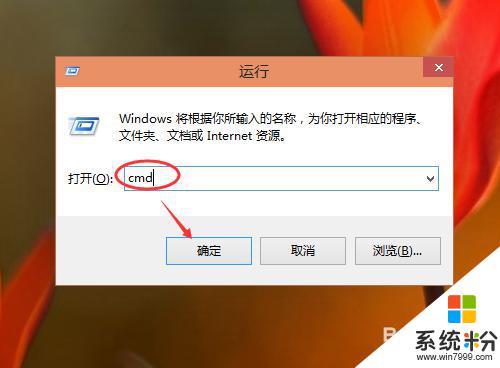
2.在命令对话框里输入ipconfig,回车后。就可以看到IP地址了,如果要看IP地址详细可以输入ipconfig/all。如下图所示。
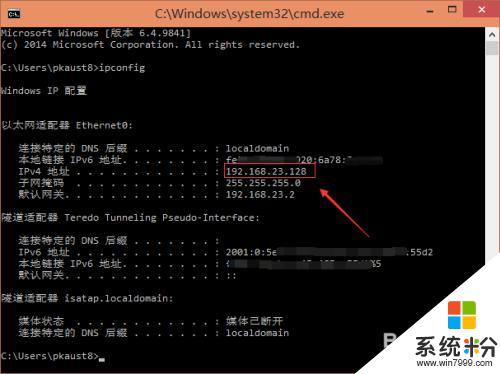
以上是如何查找Windows 10的IP地址的全部内容,如果您遇到相同的问题,请参考本文中介绍的步骤进行修复,希望这篇文章对大家有所帮助,谢谢。
我要分享:
相关教程
- ·Win10如何查看本机ip地址 Win10查看本机ip地址的方法
- ·win10系统查看打印机ip地址的方法|win10打印机ip地址怎么看
- ·Win10系统怎么查看获取本机的IP地址?
- ·w10电脑怎么看本机ip|w10查看本地ip地址的方法
- ·win10怎么查看我的内网ip?内网ip地址查询方法!
- ·Win10查IP地址的方法 Win10如何查IP地址
- ·桌面文件放在d盘 Win10系统电脑怎么将所有桌面文件都保存到D盘
- ·管理员账户怎么登陆 Win10系统如何登录管理员账户
- ·电脑盖上后黑屏不能唤醒怎么办 win10黑屏睡眠后无法唤醒怎么办
- ·电脑上如何查看显卡配置 win10怎么查看电脑显卡配置
win10系统教程推荐
- 1 电脑快捷搜索键是哪个 win10搜索功能的快捷键是什么
- 2 win10系统老是卡死 win10电脑突然卡死怎么办
- 3 w10怎么进入bios界面快捷键 开机按什么键可以进入win10的bios
- 4电脑桌面图标变大怎么恢复正常 WIN10桌面图标突然变大了怎么办
- 5电脑简繁体转换快捷键 Win10自带输入法简繁体切换快捷键修改方法
- 6电脑怎么修复dns Win10 DNS设置异常怎么修复
- 7windows10激活wifi Win10如何连接wifi上网
- 8windows10儿童模式 Win10电脑的儿童模式设置步骤
- 9电脑定时开关机在哪里取消 win10怎么取消定时关机
- 10可以放在电脑桌面的备忘录 win10如何在桌面上放置备忘录
win10系统热门教程
- 1 怎么设置电脑文件的默认打开方式 Win10文件默认打开方式设置方法
- 2 Win10设置默认程序在哪?Win10设置默认程序的新旧两个方法
- 3 Win10 RS2会在什么时候发布?外媒:或在2017年春季
- 4Win10系统玩实况足球2016经常自动退出的解决方法
- 5笔记本底部任务栏变到左边 WIN10任务栏左侧怎么移动到底部
- 6win10的系统升级问题 360怎么升级win10
- 7win10没有通知中心该怎么办?找回Win10通知中心【图文】
- 8win10关闭共享文件夹 Win10如何停止共享文件夹
- 9win10没有权限访问win7共享文件夹 win10共享文件夹无法访问权限提示
- 10Win10系统怎么改小娜对我的称呼?更改Cortana对自己称呼的方法
最新win10教程
- 1 桌面文件放在d盘 Win10系统电脑怎么将所有桌面文件都保存到D盘
- 2 管理员账户怎么登陆 Win10系统如何登录管理员账户
- 3 电脑盖上后黑屏不能唤醒怎么办 win10黑屏睡眠后无法唤醒怎么办
- 4电脑上如何查看显卡配置 win10怎么查看电脑显卡配置
- 5电脑的网络在哪里打开 Win10网络发现设置在哪里
- 6怎么卸载电脑上的五笔输入法 Win10怎么关闭五笔输入法
- 7苹果笔记本做了win10系统,怎样恢复原系统 苹果电脑装了windows系统怎么办
- 8电脑快捷搜索键是哪个 win10搜索功能的快捷键是什么
- 9win10 锁屏 壁纸 win10锁屏壁纸设置技巧
- 10win10系统老是卡死 win10电脑突然卡死怎么办
